Ինչպես վերականգնել ջնջված զանգերի գրանցամատյանը Android սարքերում
28 ապրիլի, 2022 • Ներկայացված է. Տվյալների վերականգնման լուծումներ • Ապացուցված լուծումներ
Դա կարող է բավականին զայրացնող և երբեմն նույնիսկ մեծ խնդիր լինել ձեզ համար, երբ պատահաբար կորցնում եք ձեր զանգերի մատյանները կամ զանգերի պատմությունը: Սա հատկապես ճիշտ է, երբ ձեր զանգերի պատմության մեջ կա մի համար, որը պարզապես կարևոր է, բայց դուք ինչ-որ կերպ մոռացել եք պահել ձեր կոնտակտների ցանկում կամ չեք կարողացել դա անել նախքան զանգերի մատյանների անհետացումը:
Հարցն այն է. հնարավո՞ր է վերականգնել այս ջնջված զանգերի մատյանները: Այս հոդվածում մենք պատրաստվում ենք ավելի երկար ուսումնասիրել այս խնդիրը և ձեզ լուծում առաջարկել, եթե երբևէ կորցնեք ձեր զանգերի մատյանները:
- Մաս 1. Արդյո՞ք զանգերի մատյանները կարելի է առբերել Android հեռախոսներից:
- Մաս 2. Ինչպես վերականգնել ջնջված զանգերի մատյանները Android-ից
- Մաս 3. Ինչպես արգելափակել տարօրինակ զանգերը Android-ում
Մաս 1. Արդյո՞ք զանգերի մատյանները կարելի է առբերել Android հեռախոսներից:
Եթե դուք չեք կրկնօրինակել ձեր զանգերի պատմությունը (ինչն անհնարին կլիներ, եթե կոնկրետ զանգը կամ զանգերը կատարվեին զանգերի մատյանները ջնջելուց ընդամենը մի քանի րոպե առաջ), ապա դրանք հետ ստանալու միայն մեկ ճանապարհ կա: Դրանք ստանալու համար դուք պետք է օգտագործեք երրորդ կողմի տվյալների վերականգնման գործիք:
Անկախ այն բանից, թե ինչ ծրագիր եք ընտրում, պետք է լինի հուսալի, հեշտ օգտագործվող և արդյունավետ տվյալների վերականգնման համար: Այն նաև պետք է լինի լավագույնը բիզնեսում և անվտանգ օգտագործման համար: Վերջին բանը, որ ձեզ անհրաժեշտ է, հավելված կամ ծրագրաշար է, որը կփոխի կամ կվնասի ձեր տվյալները:
Մաս 2. Ինչպես վերականգնել ջնջված զանգերի մատյանները Android-ից
Բարեբախտաբար ձեզ համար, մենք ունենք գործիք, որը ոչ միայն հուսալի է, այլև արդյունավետ և լավագույնը բիզնեսում: Այդ գործիքն է Dr.Fone - Data Recovery (Android) : Dr.Fone-ը նախատեսված է օգնելու օգտատերերին վերականգնել կարևոր տվյալները իրենց սարքերից՝ անկախ այն բանից, թե ինչպես են դրանք կորել սկզբում: Որպես Android սարքերի համար տվյալների վերականգնման աշխարհում առաջին ծրագրակազմը, այս ծրագիրը բավական երկար է եղել՝ հասկանալու համար Android սարքերի օգտագործողների կարիքները և ապահովելու, որ այդ կարիքները բավարարվեն ժամանակին և հուսալիորեն: Այն նաև լիովին անվտանգ է և որևէ կերպ չի փոխի ձեր տվյալները:

Dr.Fone - Տվյալների վերականգնում (Android)
Աշխարհի 1-ին Android սմարթֆոնների և պլանշետների վերականգնման ծրագիրը:
- Վերականգնեք Android-ի տվյալները՝ ուղղակիորեն սկանավորելով ձեր Android հեռախոսը և պլանշետը:
- Նախադիտեք և ընտրովի կերպով վերականգնեք այն, ինչ ցանկանում եք ձեր Android հեռախոսից և պլանշետից:
- Աջակցում է տարբեր տեսակի ֆայլերի, ներառյալ WhatsApp-ը, հաղորդագրությունները և կոնտակտները, լուսանկարներն ու տեսանյութերը, աուդիո և փաստաթղթերը:
- Աջակցում է 6000+ Android սարքի մոդելներ և տարբեր Android OS:
Ինչպե՞ս օգտագործել Dr.Fone - Data Recovery (Android)՝ ձեր զանգերի մատյանները վերականգնելու համար:
Ենթադրելով, որ դուք ներբեռնել և տեղադրել եք Dr.Fone-ը ձեր համակարգչում: Հետևեք այս շատ պարզ քայլերին, որպեսզի օգտագործեք ծրագիրը՝ ձեր ջնջված զանգերի մատյանները վերականգնելու համար:
Նշում. Առայժմ գործիքը կարող է վերականգնել ջնջված զանգերի մատյանները Android-ից միայն այն դեպքում, եթե սարքերը ավելի վաղ են, քան Android 8.0-ը, կամ դրանք արմատավորված են:
Քայլ 1. Գործարկեք Dr.Fone-ը ձեր համակարգչում, ընտրեք «Տվյալների վերականգնում» գործառույթը և այնուհետև միացրեք Android սարքը՝ օգտագործելով USB մալուխներ:

Քայլ 2. Եթե դուք դեռ պետք է միացնեիք USB կարգաբերումը, դուք պետք է տեսնեք հաղորդագրության ելնող պատուհան Android սարքի վրա, որը խնդրում է ձեզ դա անել: Եթե արդեն միացրել եք USB կարգաբերումը, բաց թողեք այս քայլը:

Քայլ 3. Հաջորդը դուք պետք է ընտրեք տվյալների տեսակը, որը ցանկանում եք վերականգնել: Այս դեպքում մենք ընտրում ենք Զանգերի պատմություն: Սեղմեք «հաջորդ»՝ ծրագրին թույլ տալու համար, որ սկսի ձեր սարքի սկանավորումը:

Քայլ 5. Վերլուծության և սկանավորման գործընթացը կարող է որոշ ժամանակ տևել՝ կախված նրանից, թե որքան տվյալներ ունեք ձեր սարքում: Եթե ձեր սարքում գերօգտագործողի թույլտվության հարցում եք ստանում, շարունակելու համար սեղմեք «Թույլատրել»:

Քայլ 6. Սկանավորումն ավարտվելուց հետո դուք պետք է տեսնեք զանգերի պատմության բոլոր տվյալները, որոնք ցուցադրվում են հաջորդ պատուհանում: Ընտրեք այն զանգերը, որոնք ցանկանում եք վերականգնել և սեղմեք «Վերականգնել»:

Մաս 3. Ինչպես արգելափակել տարօրինակ զանգերը Android-ում
Մինչ մենք դրանում ենք, մտածեցինք, որ ցույց կտանք, թե ինչպես կարելի է ձեր Android սարքում տարօրինակ թվեր հաշվել: Դա անելու համար մենք կօգտագործենք մի հավելված, որը հայտնի է որպես պարոն համար: Մենք օգտագործում ենք այս հավելվածը, քանի որ Android սարքերի մեծ մասը չունի ներկառուցված զանգերի արգելափակման համակարգ:
Քայլ 1. Տեղադրեք հավելվածը Play Store-ից և գործարկեք այն ձեր սարքում: Այն կխնդրի ձեզ հաստատել ձեր համարը և երկիրը: Դուք կարող եք բաց թողնել այդ հարցումը, եթե ցանկանում եք: Մեզ անհրաժեշտ է հավելվածի համարների որոնման գործառույթը:
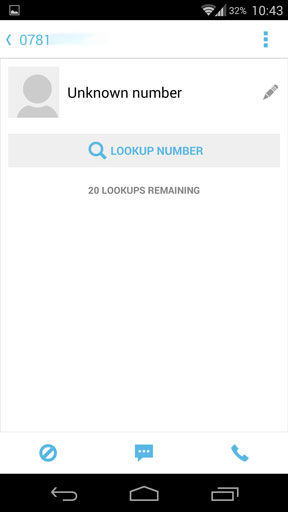
Քայլ 2. Այս հատկությունը թույլ կտա ձեզ տեսնել վերջին զանգերի և հաղորդագրությունների ցանկը: Անհայտ կամ տարօրինակ համարը արգելափակելու համար ընտրեք համարը և սեղմեք էկրանի ներքևի ձախ մասում գտնվող Արգելափակման պատկերակը: Բացվող պատուհանում ընտրեք՝ ուզում եք անջատել հեռախոսը, թե ուղարկել զանգը ձայնային փոստին: Ավարտելու համար սեղմեք «Կատարված»:
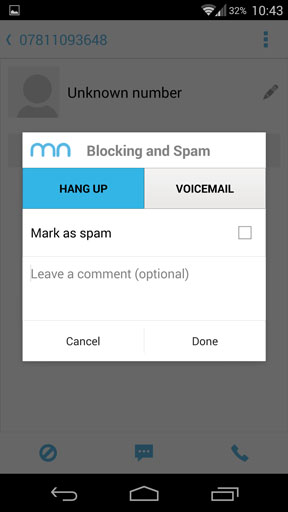
Հուսով ենք, որ մենք օգտակար ենք եղել, և այժմ դուք կարող եք հեշտությամբ օգտագործել Dr. Fone-ը՝ ձեր ջնջված զանգերի մատյանները վերականգնելու համար: Իմ համարը հավելվածի միջոցով անցանկալի համարները արգելափակելու բոնուսը կօգնի ձեզ հեռու պահել անցանկալի զանգահարողներին:
Android տվյալների վերականգնում
- 1 Վերականգնել Android ֆայլը
- Ջնջել Android-ը
- Android ֆայլի վերականգնում
- Վերականգնել ջնջված ֆայլերը Android-ից
- Ներբեռնեք Android տվյալների վերականգնում
- Android թափոնարկղ
- Վերականգնել ջնջված զանգերի մատյանը Android-ում
- Վերականգնել ջնջված կոնտակտները Android-ից
- Վերականգնել ջնջված ֆայլերը Android առանց արմատի
- Առբերեք ջնջված տեքստը առանց համակարգչի
- SD քարտի վերականգնում Android-ի համար
- Հեռախոսի հիշողության տվյալների վերականգնում
- 2 Վերականգնել Android Media-ը
- Վերականգնել ջնջված լուսանկարները Android-ում
- Վերականգնել ջնջված տեսանյութը Android-ից
- Վերականգնել ջնջված երաժշտությունը Android-ից
- Վերականգնել ջնջված լուսանկարները Android առանց համակարգչի
- Վերականգնել ջնջված լուսանկարները Android-ի ներքին պահոցը
- 3. Android տվյալների վերականգնման այլընտրանքներ






Ջեյմս Դևիս
անձնակազմի խմբագիր